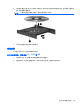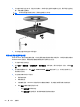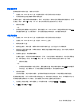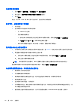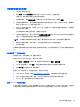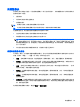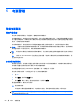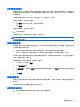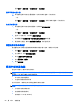Notebook computer user guide-Windows Vista
选择开始 > 控制面板 > 系统和维护 > 电源选项。
选择不同的电源计划
▲
单击通知区域中的电池计量器图标,然后从列表中选择一个电源计划。
–或–
选择开始 > 控制面板 > 系统和维护 > 电源选项,然后从列表中选择一个电源计划。
自定义电源计划
1. 单击通知区域中的电池指示器图标,然后单击更多电源选项。
–或–
选择开始 > 控制面板 > 系统和维护 > 电源选项。
2. 选择一个电源计划,然后单击更改计划设置。
3. 根据需要更改关闭显示器和使计算机进入睡眠模式超时设置。
4. 要更改其它设置,请单击更改高级电源设置,然后进行更改。
设置唤醒时的密码保护
要设置笔记本计算机在退出睡眠或休眠模式时提示输入密码,请执行以下步骤:
1. 选择开始 > 控制面板 > 系统和维护 > 电源选项。
2. 在左窗格中,单击唤醒时需要密码。
3. 单击 更改当前不可用的设置。
4. 单击需要密码(推荐)。
5. 单击保存更改。
使用外部交流电源
通过以下设备之一提供外部交流电源:
警告! 为减少安全隐患,只能使用笔记本计算机附带的交流电源适配器、HP 提供的换用交流电源适
配器或从 HP 购买的兼容交流电源适配器。
●
许可的交流电源适配器
●
可选的对接设备或扩展产品
在以下情况中,请将笔记本计算机连接到外部交流电源:
警告! 不要在飞机上为笔记本计算机的电池充电。
●
为电池充电或校准电池时
●
安装或修改系统软件时
●
将信息写入 CD 或 DVD 时
58
第 5 章 电源管理